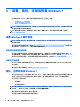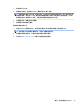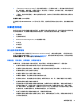User guide
5
设置、备份、还原和恢复 Windows 10
激活与自定义软件
在激活完操作系统之后,您可从在线帮助中获得更多信息。
注意:确保在设备后面和显示器上方留出 10.2 厘米(4 英寸)的空隙,以使空气流通。
Windows 操作系统初始设置
第一次开启计算机时,将自动设置并激活操作系统。此过程大约需要 5 到 10 分钟。请仔细阅读屏幕上
的说明并按照其完成
Windows 初始设置。
我们建议您在设置操作系统时,向 HP 注册您的计算机,以便您接收重要的软件更新、加快支持问题的
解决以及注册获得特别优惠。
注意:设置过程开始后,切勿在该过程完成前关闭计算机。在设置过程期间关闭计算机,可能会损坏
运行计算机的软件,或导致其无法正确安装。
自定义显示器显示
如果需要,您可以选择或更改显示器刷新频率、屏幕分辨率、颜色设置、字体大小以及电源管理设
置。
有关详细信息,请参阅图形控制器实用程序随附的联机文档或显示器附带的文档。
▲
在 Windows 桌面上,右键单击,然后单击个性化或屏幕分辨率以更改显示设置。
– 或 –
依次单击开始图标、设置,然后单击个性化。
关闭计算机
要正确关闭电脑,请首先关闭操作系统软件。
▲
依次单击开始图标、电源图标,然后选择关机。
– 或 –
在任务栏中,键入设置,选择设置,键入关闭,然后单击关闭电脑。
查找其他信息
注:
以下部分或全部文档可在计算机硬盘驱动器上找到。
●
《
Getting Started
》
(入门)—解释了如何连接电脑和外围设备,并设置出厂提供的软件;还包含
了基本的故障排除信息,有助于您解决初始启动过程中可能遇到的问题。
●
《硬件参考指南》
—简要介绍了产品的硬件,并提供了升级该系列电脑的说明。还含有有关 RTC
电池、内存和电源方面的信息。
20
第 5 章 设置、备份、还原和恢复 Windows 10